

发布时间:2015-08-06 13: 36: 19
你知道怎么清理mac系统吗?Mac系统与Windows同样的会产生一些我们不需要的文件,也就是我们认为的“垃圾”,手动清理的话,相信绝大多数人没有那个能力。但是现在小编要给大家分享一个好方法来清理mac系统,那就是使用mac清理工具cleanmymac。
怎样清理mac系统?具体操作步骤:
1.启动cleanmymac,在界面左侧,我们可以看到软件最主要的功能。
2.需要清理mac系统,点击“系统垃圾”。清理系统垃圾功能可以优化系统,为应用程序瘦身,并且修复各种错误。
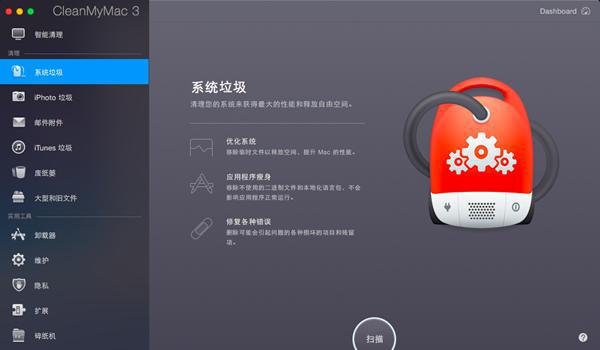
3.点击底部的“扫描”按钮开始扫描mac系统。
4.扫描结束后,可以点击“查看详情”来了解被软件表示为垃圾的文件。
这里需要注意的是,如果对语言包有特殊要求的用户,可以选择不要勾选语言包,或者将语言包添加到忽略列表中。但是还有一个更好的方法,在“偏好设置”-“通用”中将某些语言添加,手动设置好不要从系统或者应用程序中移除的语言,下载清理的时候勾选语言文件就可以将其它不需要的删除了。查看如何避免误删CleanMyMac语言文件。
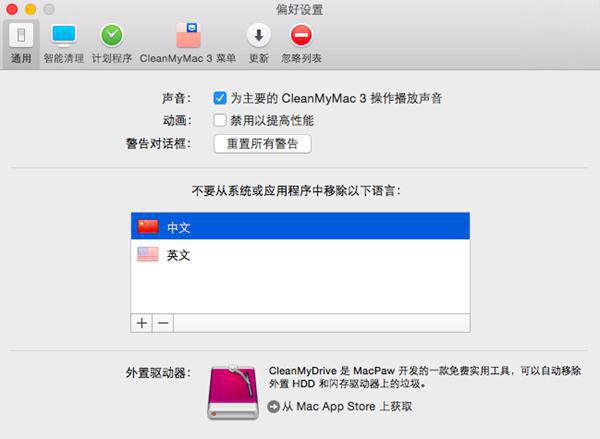
5.选定好需要清理的文件之后,点击“清理”即可清理mac系统,我们可以看到此次扫描可以释放的磁盘空间。
怎样清理mac系统?整个过程很简单,特别适合不了解mac的用户,如果了解的话,我们还可以手动清理mac系统,分别清理缓存文件、偏好文件、二进制文件等等。
展开阅读全文
︾